Google Slides: enkele dia verwijderen

Google Presentaties is een geweldig alternatief voor Office PowerPoint. Het heeft dezelfde functies en is online beschikbaar op vrijwel elk platform - compleet
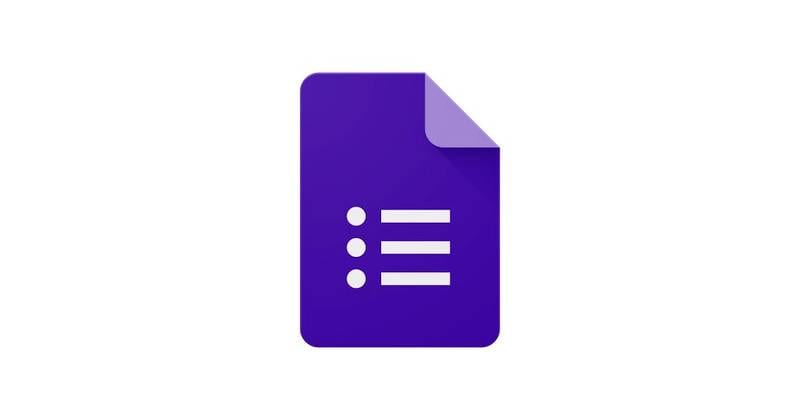
Het afdrukken van een op dia's gebaseerde presentatie kan erg handig zijn voor allerlei soorten spreken in het openbaar, studeren en meer, vooral als de aantekeningen die u hebt toegevoegd ook worden afgedrukt. U kunt uw dia's, inclusief notities, in slechts een paar klikken afdrukken, en hier is hoe.
Open eerst uw presentatie en zorg ervoor dat deze klaar is om te worden afgedrukt. Zorg ervoor dat uw printer is aangesloten, actief is en voldoende inkt en papier heeft. Klik vervolgens bovenaan op het tabblad Bestand en selecteer de optie Afdrukinstellingen en voorbeeld.
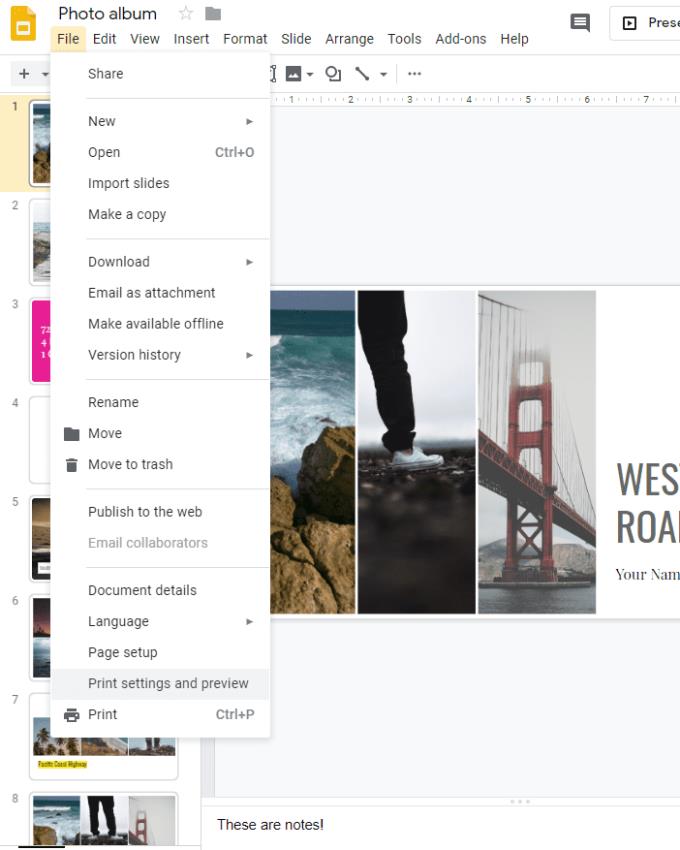
Afdrukinstellingen en voorbeeldopties
Het kan een paar seconden duren, maar er wordt een voorbeeld van uw dia's gestart. Bovenaan zie je een nieuwe menubalk met opties. Klik op de eerste en selecteer 1 dia met notities. Hiermee wordt precies één dia per pagina afgedrukt, plus de aantekeningen die bij die dia horen.
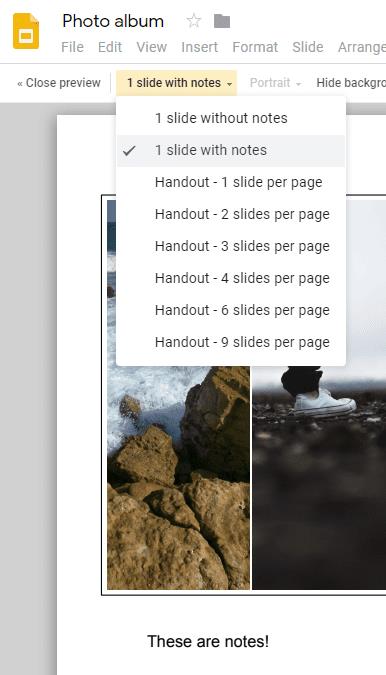
1 dia met notities per afgedrukte pagina
Je hebt ook enkele extra opties, zoals het wel of niet opnemen van overgeslagen dia's en achtergronden. Zorg ervoor dat u het voorbeeld daadwerkelijk controleert voordat u afdrukt - als het er niet uitziet zoals u wilt, pas het dan aan totdat het wel werkt!
Als u tevreden bent met uw dia's, is het tijd om op afdrukken te drukken. Het duurt even voordat Google Presentaties uw bestand gereed heeft. U ziet nog een, kleiner voorbeeld, samen met opties om uw printer en de pagina's die u wilt afdrukken te selecteren.
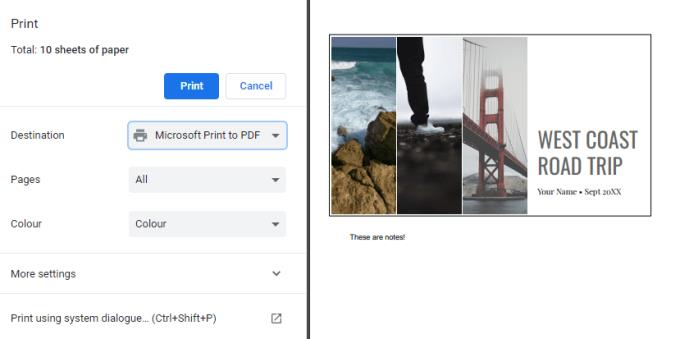
Het definitieve afdrukvoorbeeld
Volg gewoon hetzelfde afdrukproces dat u vanaf nu normaal zou doen en geniet van uw gedrukte presentatie en de bijbehorende notities!
Als niet vastgepinde apps en programma
Verwijder opgeslagen informatie uit Firefox Autofill door deze snelle en eenvoudige stappen te volgen voor Windows- en Android-apparaten.
In deze tutorial laten we je zien hoe je een zachte of harde reset uitvoert op de Apple iPod Shuffle.
Er zijn zoveel geweldige apps op Google Play dat je niet anders kunt dan je abonneren. Na een tijdje groeit die lijst, en moet je jouw Google Play-abonnementen beheren.
Rommelen in je zak of portemonnee om de juiste kaart te vinden kan een groot ongemak zijn. In de afgelopen jaren hebben verschillende bedrijven
Wanneer je de Android downloadgeschiedenis verwijdert, help je om meer opslagruimte te creëren, naast andere voordelen. Hier zijn de te volgen stappen.
Deze gids laat je zien hoe je foto
We hebben een beetje tijd doorgebracht met de Galaxy Tab S9 Ultra, en het is de perfecte tablet om te koppelen aan je Windows PC of de Galaxy S23.
Dempen van groepsberichten in Android 11 om meldingen onder controle te houden voor de Berichten-app, WhatsApp en Telegram.
Wissen van de Adresbalk URL geschiedenis op Firefox en houd je sessies privé door deze snelle en eenvoudige stappen te volgen.








